Под выражением «загрузить Windows на флешку» подразумевается создание загрузочного образа операционной системы с переносом на съемный носитель, откуда ОС можно установить на любой ПК или ноутбук. Это получится сделать, воспользовавшись готовыми средствами на официальном сайте Microsoft или задействуя сторонние программы. Рассмотрим 4 варианта, чтобы вы выбрали наиболее подходящий.
Зачем нужен загрузочный флеш-накопитель
Загрузочный диск – это еще нераспакованная операционная система, способная установиться на другое устройство и работать, как полноценная программа, независящая от других приложений. Чтобы создать такой диск, нужно загрузить на него дистрибутив Виндовс.
Хотя Виндовс 10 можно загрузить буквально на диск (CD), лучше это сделать на USB-накопитель. Он компактнее, быстрее обменивается данными, к тому же не нужен оптический привод. Поэтому под выражением «загрузочный диск» зачастую подразумевают флешку, а не круглый CD.
Загрузочный флеш-накопитель может понадобиться для установки Виндовс 10 на новый нетбук или ноутбук, у которого нет оптического привода. Даже при наличии интернета новый ПК «пустой», поэтому не получится выйти в сеть и скачать ОС. Необходима загрузка из стороннего источника.
Запуск распаковки и установки Виндовс 10 с флешки может быть автоматическим (если добавлен такой файл-инструмент) или ручным, с указанием пути для загрузки. В последнем случае требуются навыки ориентирования в меню BIOS.
Некоторые создают себе копию операционной системы на всякий случай, если понадобится переустановить Виндовс 10. Это практично при частом самопроизвольном выключении ПК, многочисленных ошибках. Система может отказать и не загрузиться в следующий раз, а при помощи Виндовс на флешке можно будет установить новую ОС.
Некоторые скачивают себе ISO-образ установочного диска. Но он хранится на жестком диске ПК и, если система откажет, доступ к нему будет закрыт. Поэтому USB-накопитель с Виндовс более надежен.
Пригодится загрузочный диск для работы на чужом компьютере или на пустом устройстве. Можно установить Виндовс, выполнить нужные задачи по обработке документов, фото, видео, скачать их на другой накопитель или отправить по почте, а затем извлечь флешку, удалив все следы использования.
Узнать детальнее, что такое загрузочная флешка, можно здесь.
Какой нужен USB-накопитель
Для скачивания Windows на флешку необходим объем дискового пространства 4 ГБ. Но на официальном сайте технической поддержки Microsoft рекомендуется иметь запас свободного места, поэтому лучше воспользоваться USB-накопителем на 8 ГБ.
Перед скачиванием ОС Windows для создания загрузочного диска отформатируйте USB-накопитель штатными средствами, выбрав формат файловой системы FAT32. Это освободит место и удалит лишние скрытые файлы.
Если у вас размер накопителя больше необходимого (8–32 ГБ), не стоит хранить на нем другую информацию (фото, видео, музыку). При скачивании файлов Виндовс все другие данные будут удалены автоматически.
Как скачать Виндовс 10 на флешку

Скачать Виндовс 10 на флешку можно 4 способами, что зависит от наличия интернета и работоспособности нынешнего ПК. Рассмотрим эти варианты подробно.
Способ №1 – с помощью программы Media Creation Tool
Media Creation Tool – программа, разработанная компанией Microsoft для создания загрузочной флешки или диска CD. Скачайте ее на официальном сайте. А затем:
- Запустите программу.
- Примите условия использования.
- Выберите пункт «Создать установочный носитель».
- Отметьте нужные вам параметры архитектуры ОС.
- Укажите путь к USB-накопителю для скачивания.
- Дождитесь окончания процесса.
Пока идет скачивание Windows на флешку, можно свернуть окно программы и продолжать пользоваться ноутбуком в привычном режиме. Когда процесс завершится, извлеките USB-накопитель.
Скачивание Виндовс таким способом считается самым простым, но необходимо стабильное интернет-соединение и скорость от 50 Мб/с.
Способ №2 – скачивание Виндовс на официальном сайте
Альтернативный способ скачивания Windows на флешку без дополнительных программ тоже доступен на официальном сайте, но формально скрыт от пользователей. Для реализации метода перейдите по ссылке и далее следуйте инструкции:
- Вставьте USB-накопитель в разъем ноутбука или ПК.
- На странице Microsoft кликните правой клавишей мыши по пустому полю и в открывшемся меню выберите «Посмотреть код». Обычно это самая нижняя строчка.
- Теперь справа в окне выберите режим эмуляции устройств. Он создан для проверки работоспособности ПК, выдавая его за планшет или телефон.
- Перезагрузите страницу браузера. Основное окно изменится.
- В нем перейдите к пункту «Выбор версии».
- Далее укажите разрядность ОС, язык и другие параметры.
- Нажмите «Скачать».
- Выберите конечное место скачивания Виндовс (у нас это USB-устройство).
- Дождитесь окончания процесса.
Теперь у вас есть скачанная Windows 10 на флешке, которую можно вставить в любой ПК, и установить чистую ОС. Она уже содержит все последние обновления системы с исправленными ошибками. Никакое дополнительное приложение при этом устанавливать не нужно. Пошагово этот процесс отображен на фото.
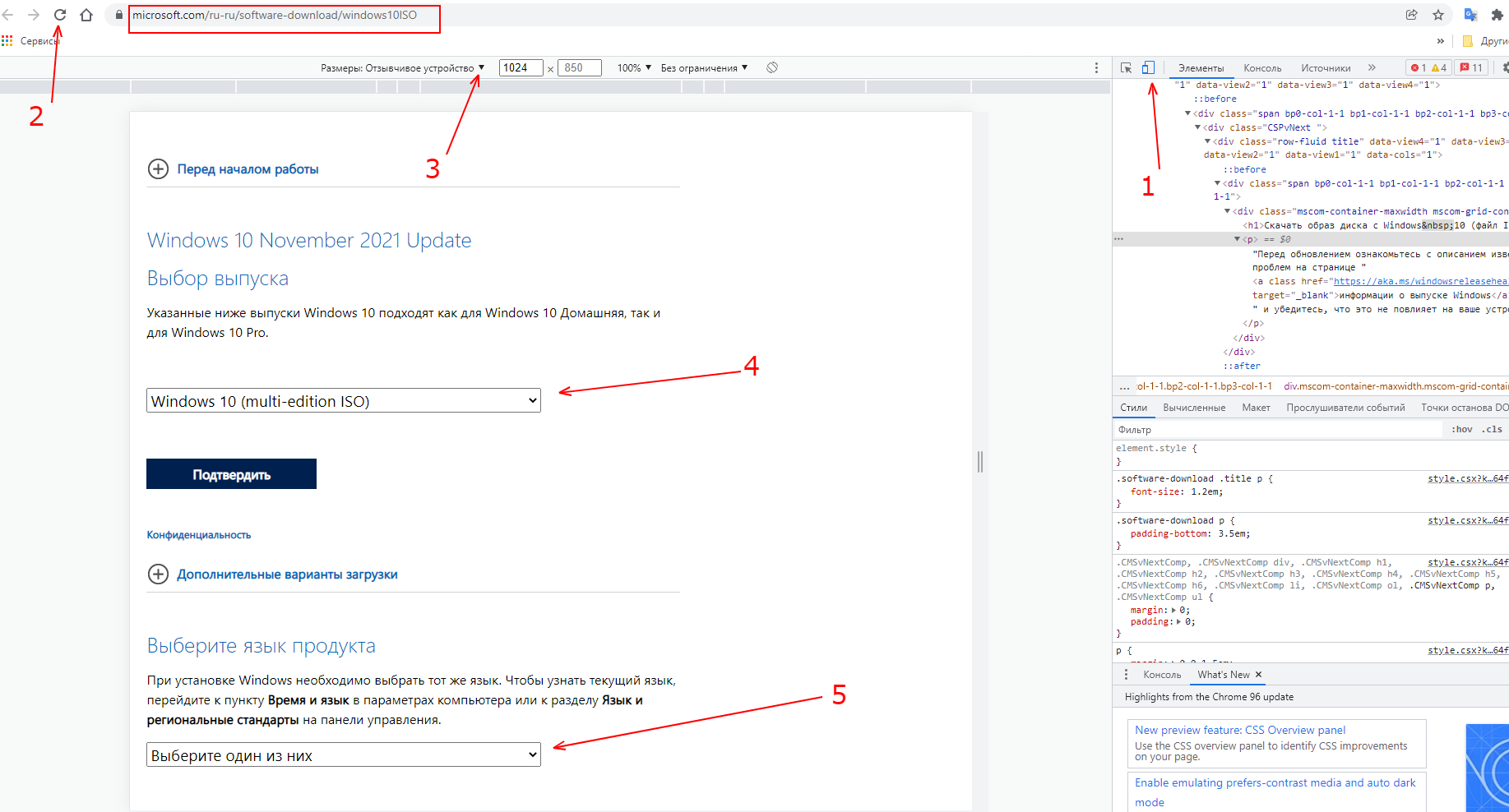
После установки чистой операционной системы зайдите в Диспетчер устройств и проверьте корректность работы всех драйверов. Возможно, некоторые из них придется установить вручную, если рядом с оборудованием стоит желтый треугольник.
Способ №3 – UltraISO
Этот способ подходит, если у вас в компьютере есть ISO-образ Виндовс 10. Просто скопировать его на USB-накопитель нельзя, поскольку флешка не станет при этом загрузочной (при установке в пустой ПК ничего не произойдет). Программа UltraISO разработана для подготовки образов диска в формате ISO и передачи их на флешку, чтобы она стала загрузочной.
Скачайте приложение и запустите установку, приняв лицензионное соглашение. Программа платная, но есть тестовый период, который нужно выбрать при распаковке. Далее инструкция очень простая:
- В окне приложения, в верхней строке с вкладками, откройте раздел «Самозагрузка».
- Нажмите «Записать образ диска».
- Откроется окно, где нужно указать путь к флешке.
- Проверьте, чтобы метод записи был USB HDD+.
- Нажмите «Записать».
Виндовс 10 с загрузочным файлом скопируется в USB-накопитель.
Способ №4 – утилита Rufus
Для использования приложения тоже понадобится ISO-образ Windows, скачанный на компьютер. Запустите программу, укажите устройство, куда нужно скачать данные, и выберите метод загрузки. Файловая система определится автоматически. Нажмите «Старт» и дождитесь окончания.
Когда скачивание на флешку завершится, останется только вставить ее в ноутбук или ПК, на котором требуется установка новой ОС, и запустить процесс. Подробнее, как установить Windows с USB-накопителя, можно прочитать на официальном сайте компании.
Возможные ошибки при скачивании Windows 10 на флешку
Распространенная ошибка при скачивании Виндовс 10 на флешку – выбор накопителя менее 4 ГБ. Системе просто не хватит места.
Другая проблема – использование неотформатированного USB-накопителя. За время эксплуатации на нем могли накопиться ошибки, скрытые файлы, и из 4 ГБ физически доступно 3 ГБ и менее.
Если Windows скачалась на флешку без файла автозапуска, при установке в USB-порт ничего автоматически не произойдет. Нужно нажать на ESC, F2 или другую кнопку (зависит от производителя ноутбука), чтобы вызвать меню BIOS и указать, откуда должна произойти загрузка ОС.
Скачайте Виндовс 10 заранее на подготовленную флешку, чтобы при проблемах с операционной системой вы всегда могли переустановить ее, даже не имея соединения с интернетом. Нося такой флеш-накопитель с собой, получится поработать на стороннем компьютере (в гостях или на ПК с общим доступом), не оставив никаких следов.


